Automatizar la promoción de lanzamientos y el avance de la implementación en Cloud Deploy
En esta página se muestra cómo usar Cloud Deploy para promover automáticamente una versión a un destino y avanzar un lanzamiento a su siguiente fase.
En esta guía de inicio rápido, harás lo siguiente:
Crea dos clústeres de GKE o dos servicios de Cloud Run.
Crea una configuración de Skaffold y un manifiesto de Kubernetes o una definición de servicio de Cloud Run.
Define tu flujo de procesamiento de entrega y tus destinos de implementación de Cloud Deploy.
La canalización se desplegará en dos destinos:
devystaging. Además, elstagingobjetivo usa una estrategia de implementación canary.Define dos reglas de automatización:
Una automatización para promocionar la versión en el destino
stagingcuando se haya lanzado correctamente endev.Automatización para avanzar al lanzamiento a la fase
stablecuando se haya completado correctamente la fasecanary-25`.
Instancia tu flujo de procesamiento de entrega creando una versión, que se desplegará automáticamente en el destino
dev.Consulta la canalización de distribución y la versión en la Google Cloud consola.
Debido a la promoción automatizada, esta versión se promociona en la
stagingautomáticamente.Como el destino
stagingusa una estrategia de despliegue canary y este es el primer despliegue en ese tiempo de ejecución, se omite la fasecanary-25. Consulta Por qué se omiten a veces las fases para obtener más información sobre por qué se omite la fase canary la primera vez.Debido al avance automático de fase, la implementación se ha adelantado a la fase
stable.
Antes de empezar
- Sign in to your Google Cloud account. If you're new to Google Cloud, create an account to evaluate how our products perform in real-world scenarios. New customers also get $300 in free credits to run, test, and deploy workloads.
-
In the Google Cloud console, on the project selector page, select or create a Google Cloud project.
Roles required to select or create a project
- Select a project: Selecting a project doesn't require a specific IAM role—you can select any project that you've been granted a role on.
-
Create a project: To create a project, you need the Project Creator
(
roles/resourcemanager.projectCreator), which contains theresourcemanager.projects.createpermission. Learn how to grant roles.
-
Verify that billing is enabled for your Google Cloud project.
-
Enable the Cloud Deploy, Cloud Build, GKE, Cloud Run, and Cloud Storage APIs.
Roles required to enable APIs
To enable APIs, you need the Service Usage Admin IAM role (
roles/serviceusage.serviceUsageAdmin), which contains theserviceusage.services.enablepermission. Learn how to grant roles. -
Install the Google Cloud CLI.
-
Si utilizas un proveedor de identidades (IdP) externo, primero debes iniciar sesión en la CLI de gcloud con tu identidad federada.
-
Para inicializar gcloud CLI, ejecuta el siguiente comando:
gcloud init -
In the Google Cloud console, on the project selector page, select or create a Google Cloud project.
Roles required to select or create a project
- Select a project: Selecting a project doesn't require a specific IAM role—you can select any project that you've been granted a role on.
-
Create a project: To create a project, you need the Project Creator
(
roles/resourcemanager.projectCreator), which contains theresourcemanager.projects.createpermission. Learn how to grant roles.
-
Verify that billing is enabled for your Google Cloud project.
-
Enable the Cloud Deploy, Cloud Build, GKE, Cloud Run, and Cloud Storage APIs.
Roles required to enable APIs
To enable APIs, you need the Service Usage Admin IAM role (
roles/serviceusage.serviceUsageAdmin), which contains theserviceusage.services.enablepermission. Learn how to grant roles. -
Install the Google Cloud CLI.
-
Si utilizas un proveedor de identidades (IdP) externo, primero debes iniciar sesión en la CLI de gcloud con tu identidad federada.
-
Para inicializar gcloud CLI, ejecuta el siguiente comando:
gcloud init - Comprueba que la cuenta de servicio predeterminada de Compute Engine tenga los permisos suficientes.
Es posible que la cuenta de servicio ya tenga los permisos necesarios. Estos pasos se incluyen para los proyectos que inhabilitan las concesiones automáticas de roles para las cuentas de servicio predeterminadas.
- Primero, añade el rol
clouddeploy.jobRunner:gcloud projects add-iam-policy-binding PROJECT_ID \ --member=serviceAccount:$(gcloud projects describe PROJECT_ID \ --format="value(projectNumber)")-compute@developer.gserviceaccount.com \ --role="roles/clouddeploy.jobRunner" - Añade el rol
clouddeploy.releaser:gcloud projects add-iam-policy-binding PROJECT_ID \ --member=serviceAccount:$(gcloud projects describe PROJECT_ID \ --format="value(projectNumber)")-compute@developer.gserviceaccount.com \ --role="roles/clouddeploy.releaser" - Añade el rol de desarrollador para tu tiempo de ejecución específico.
- En GKE:
gcloud projects add-iam-policy-binding PROJECT_ID \ --member=serviceAccount:$(gcloud projects describe PROJECT_ID \ --format="value(projectNumber)")-compute@developer.gserviceaccount.com \ --role="roles/container.developer" - En Cloud Run:
gcloud projects add-iam-policy-binding PROJECT_ID \ --member=serviceAccount:$(gcloud projects describe PROJECT_ID \ --format="value(projectNumber)")-compute@developer.gserviceaccount.com \ --role="roles/run.developer" -
Añade el rol
iam.serviceAccountUser, que incluye el permisoactAspara que la cuenta de servicio predeterminada pueda implementar en el tiempo de ejecución:gcloud iam service-accounts add-iam-policy-binding $(gcloud projects describe PROJECT_ID \ --format="value(projectNumber)")-compute@developer.gserviceaccount.com \ --member=serviceAccount:$(gcloud projects describe PROJECT_ID \ --format="value(projectNumber)")-compute@developer.gserviceaccount.com \ --role="roles/iam.serviceAccountUser" \ --project=PROJECT_ID -
Añade el rol
iam.serviceAccountUser, incluido el permisoactAs, para usar la cuenta de servicio predeterminada:gcloud iam service-accounts add-iam-policy-binding $(gcloud projects describe PROJECT_ID \ --format="value(projectNumber)")-compute@developer.gserviceaccount.com \ --member=user:YOUR_EMAIL_ADDRESS \ --role="roles/iam.serviceAccountUser" \ --project=PROJECT_IDEn este caso, YOUR_EMAIL_ADDRESS es la dirección de correo que usas para acceder a Google Cloud.
Crear entornos de ejecución
Si vas a desplegar en Cloud Run, puedes omitir este comando.
En GKE, crea dos clústeres:
automation-quickstart-cluster-devyautomation-quickstart-cluster-staging, con la configuración predeterminada. Los endpoints de la API Kubernetes de los clústeres deben ser accesibles a través de la red pública de Internet. Los clústeres de GKE son accesibles externamente de forma predeterminada.gcloud container clusters create-auto automation-quickstart-cluster-dev \ --project=PROJECT_ID \ --region=us-central1 \ && gcloud container clusters create-auto automation-quickstart-cluster-staging \ --project=PROJECT_ID \ --region=us-central1Obtén el número de tu proyecto.
Necesitas el número de tu proyecto para identificar la cuenta de servicio predeterminada. Esto es necesario para configurar el recurso de automatización.
Ejecuta el siguiente comando para obtener el número de tu proyecto:
gcloud projects describe PROJECT_ID --format="value(projectNumber)"Copia el número de proyecto de la salida de la línea de comandos y pégalo aquí.
No es necesario que ejecutes este paso como un comando. Si lo pegas aquí, se rellenará la referencia de la cuenta de servicio en la configuración de la automatización más adelante en esta guía de inicio rápido.
PROJECT_NUMBER
Preparar la configuración de Skaffold y el manifiesto de la aplicación
Cloud Deploy usa Skaffold para proporcionar los detalles de qué desplegar y cómo desplegarlo correctamente en tus destinos.
En esta guía de inicio rápido, crearás un archivo
skaffold.yaml, que identifica el manifiesto de la aplicación que se usará para desplegar la aplicación de ejemplo.Abre una ventana de terminal.
Crea un directorio y accede a él.
GKE
mkdir deploy-automation-gke-quickstart cd deploy-automation-gke-quickstartCloud Run
mkdir deploy-automation-run-quickstart cd deploy-automation-run-quickstartCrea un archivo llamado
skaffold.yamlcon el siguiente contenido:GKE
apiVersion: skaffold/v4beta7 kind: Config metadata: name: gke-automation manifests: rawYaml: - k8s-deployment.yaml deploy: kubectl: {}Cloud Run
apiVersion: skaffold/v4beta7 kind: Config metadata: name: run-automation profiles: - name: dev manifests: rawYaml: - run-dev.yaml - name: staging manifests: rawYaml: - run-staging.yaml deploy: cloudrun: {}Este archivo es una configuración mínima de Skaffold. En esta guía de inicio rápido, crearás el archivo. Sin embargo, también puedes pedir a Cloud Deploy que cree uno por ti para aplicaciones sencillas que no sean de producción.
Consulta la referencia de
skaffold.yamlpara obtener más información sobre este archivo.Crea la definición de tu aplicación: un par de definiciones de servicio para Cloud Run o un manifiesto de Kubernetes para GKE.
GKE
Crea un archivo llamado
k8s-deployment.yamlcon el siguiente contenido:apiVersion: apps/v1 kind: Deployment metadata: name: my-deployment labels: app: my-app namespace: default spec: replicas: 1 selector: matchLabels: app: my-app template: metadata: labels: app: my-app spec: containers: - name: nginx image: my-app-image --- apiVersion: v1 kind: Service metadata: name: my-service namespace: default spec: selector: app: my-app ports: - protocol: TCP port: 80Este archivo es un manifiesto de Kubernetes sencillo que se usa para desplegar la aplicación. La imagen del contenedor que se va a desplegar se define aquí como marcador de posición,
my-app-image, que se sustituye por la imagen específica cuando creas la versión.Cloud Run
Crea un archivo llamado
run-dev.yamlcon el siguiente contenido:apiVersion: serving.knative.dev/v1 kind: Service metadata: name: my-automation-run-service-dev spec: template: spec: containers: - image: my-app-imageCrea un archivo llamado
run-staging.yamlcon el siguiente contenido:apiVersion: serving.knative.dev/v1 kind: Service metadata: name: my-automation-run-service-staging spec: template: spec: containers: - image: my-app-image
Estos archivos son definiciones de servicios de Cloud Run sencillas que se usan para desplegar la aplicación. La imagen de contenedor que se va a desplegar se define aquí como marcador de posición,
my-app-image, que se sustituye por la imagen específica cuando crea la versión.
Crea tu flujo de procesamiento de entrega, tus objetivos y tu automatización
Puedes definir tu canal de distribución y tus destinos en un archivo o en archivos independientes. También puedes definir una acción de automatización en un archivo independiente. En esta guía de inicio rápido se usa un archivo para la canalización, los destinos y la automatización.
Crea tu flujo de procesamiento de entrega, las definiciones de destino y la acción de automatización:
GKE
En el directorio
deploy-automation-gke-quickstart, crea un archivo nuevo:clouddeploy.yaml, con el siguiente contenido:apiVersion: deploy.cloud.google.com/v1 kind: DeliveryPipeline metadata: name: my-automation-demo-app-1 description: Automation demonstration pipeline serialPipeline: stages: - targetId: automation-quickstart-dev - targetId: automation-quickstart-staging profiles: [] strategy: canary: runtimeConfig: kubernetes: serviceNetworking: service: "my-service" deployment: "my-deployment" canaryDeployment: percentages: [25] verify: false --- apiVersion: deploy.cloud.google.com/v1 kind: Target metadata: name: automation-quickstart-dev description: Dev cluster to demonstrate deploy automation gke: cluster: projects/PROJECT_ID/locations/us-central1/clusters/automation-quickstart-cluster-dev --- apiVersion: deploy.cloud.google.com/v1 kind: Target metadata: name: automation-quickstart-staging description: Staging cluster to demonstrate deploy automation gke: cluster: projects/PROJECT_ID/locations/us-central1/clusters/automation-quickstart-cluster-staging --- apiVersion: deploy.cloud.google.com/v1 kind: Automation metadata: name: my-automation-demo-app-1/promote description: promotes a release suspended: false serviceAccount: PROJECT_NUMBER-compute@developer.gserviceaccount.com selector: targets: - id: automation-quickstart-dev rules: - promoteReleaseRule: name: "promote-release" wait: 1m toTargetId: "@next" --- apiVersion: deploy.cloud.google.com/v1 kind: Automation metadata: name: my-automation-demo-app-1/advance description: advances a rollout suspended: false serviceAccount: PROJECT_NUMBER-compute@developer.gserviceaccount.com selector: targets: - id: automation-quickstart-staging rules: - advanceRolloutRule: name: "advance-rollout" sourcePhases: ["canary-25"] wait: 1mCloud Run
En el directorio
deploy-automation-run-quickstart, crea un archivo nuevo:clouddeploy.yaml, con el siguiente contenido:apiVersion: deploy.cloud.google.com/v1 kind: DeliveryPipeline metadata: name: my-automation-demo-app-1 description: Automation demonstration pipeline serialPipeline: stages: - targetId: automation-quickstart-dev profiles: [dev] - targetId: automation-quickstart-staging profiles: [staging] strategy: canary: runtimeConfig: cloudRun: automaticTrafficControl: true canaryDeployment: percentages: [25] verify: false --- apiVersion: deploy.cloud.google.com/v1 kind: Target metadata: name: automation-quickstart-dev description: Dev cluster to demonstrate deploy automation run: location: projects/PROJECT_ID/locations/us-central1 --- apiVersion: deploy.cloud.google.com/v1 kind: Target metadata: name: automation-quickstart-staging description: Staging cluster to demonstrate deploy automation run: location: projects/PROJECT_ID/locations/us-central1 --- apiVersion: deploy.cloud.google.com/v1 kind: Automation metadata: name: my-automation-demo-app-1/promote description: Promotes a release to the next target suspended: false serviceAccount: PROJECT_NUMBER-compute@developer.gserviceaccount.com selector: targets: - id: automation-quickstart-dev rules: - promoteReleaseRule: name: "promote-release" wait: 1m toTargetId: "@next" --- apiVersion: deploy.cloud.google.com/v1 kind: Automation metadata: name: my-automation-demo-app-1/advance description: advances a rollout suspended: false serviceAccount: PROJECT_NUMBER-compute@developer.gserviceaccount.com selector: targets: - id: automation-quickstart-staging rules: - advanceRolloutRule: name: "advance-rollout" sourcePhases: ["canary-25"] wait: 1mRegistra tu canal y tus destinos en el servicio Cloud Deploy:
gcloud deploy apply --file=clouddeploy.yaml --region=us-central1 --project=PROJECT_IDAhora tienes una canalización con un objetivo múltiple que incluye dos objetivos de GKE o Cloud Run, lista para desplegar tu aplicación.
Confirma tu flujo de procesamiento y tus objetivos:
En la Google Cloud consola, ve a la página Pipelines de entrega de Cloud Deploy para ver una lista de los pipelines de entrega disponibles.
Abre la página Pipelines de entrega.
Se muestra la canalización de entrega que acabas de crear, con dos destinos en la columna Destinos.
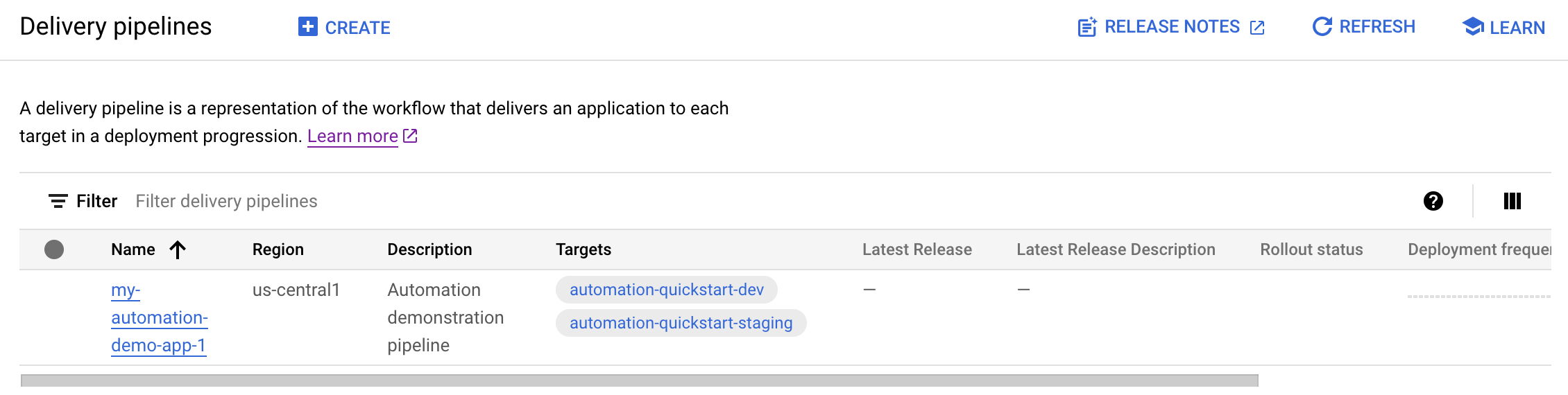
Haz clic en el nombre de la canalización para abrir la visualización y los detalles de la canalización de entrega.
En Detalles de la canalización de entrega, selecciona la pestaña Automatizaciones.
Se muestran las dos automatizaciones que has creado.
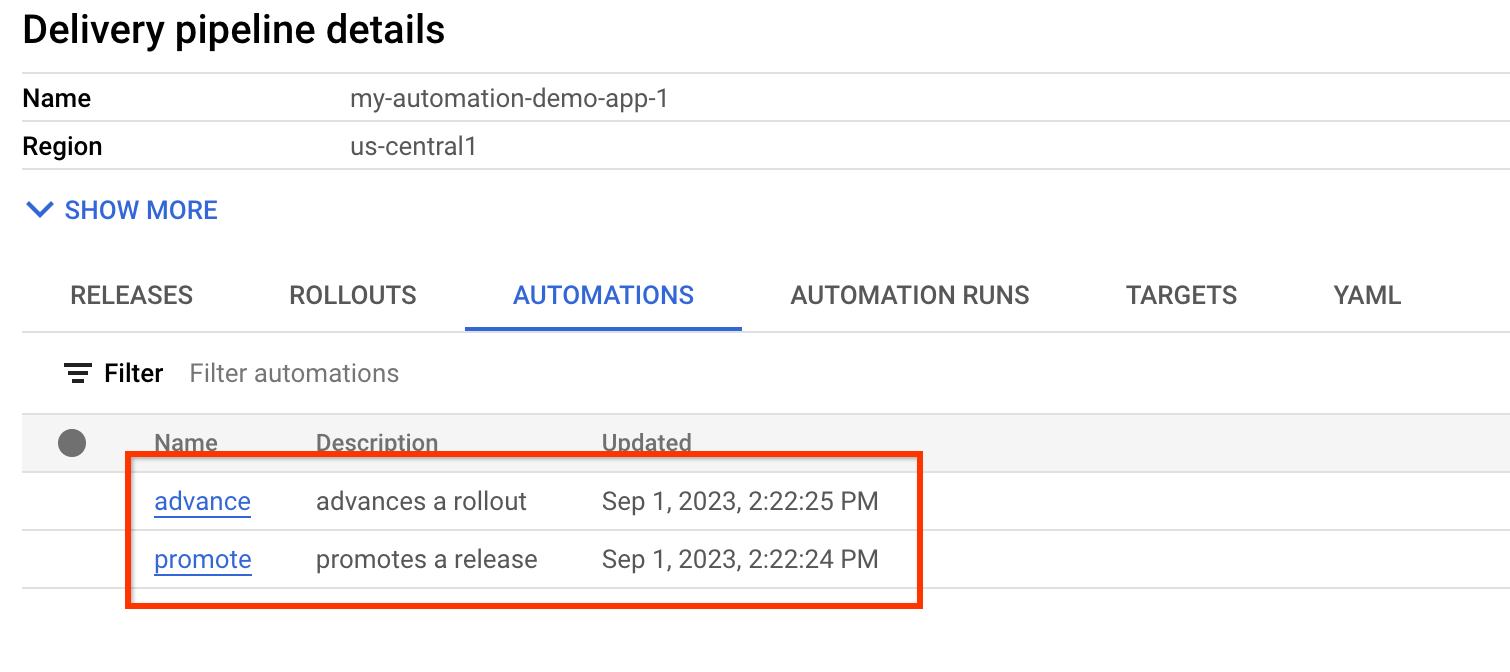
Crear una versión
Una versión es el recurso central de Cloud Deploy que representa los cambios que se están desplegando. El flujo de procesamiento de entrega define el ciclo de vida de esa versión. Consulta la arquitectura de servicio de Cloud Deploy para obtener más información sobre ese ciclo de vida.
GKE
Ejecuta el siguiente comando desde el directorio
deploy-automation-gke-quickstartpara crear un recursoreleaseque represente la imagen del contenedor que se va a desplegar:gcloud deploy releases create test-release-001 \ --project=PROJECT_ID \ --region=us-central1 \ --delivery-pipeline=my-automation-demo-app-1 \ --images=my-app-image=gcr.io/google-containers/nginx@sha256:f49a843c290594dcf4d193535d1f4ba8af7d56cea2cf79d1e9554f077f1e7aaaFíjate en la marca
--images=, que se usa para sustituir el marcador de posición (my-app-image) en el manifiesto por la imagen específica cualificada con SHA. Google recomienda que uses plantillas de manifiestos de esta forma y que uses nombres de imágenes cualificados por SHA al crear lanzamientos.Cloud Run
Ejecuta el siguiente comando desde el directorio
deploy-automation-run-quickstartpara crear un recursoreleaseque represente la imagen del contenedor que se va a desplegar:gcloud deploy releases create test-release-001 \ --project=PROJECT_ID \ --region=us-central1 \ --delivery-pipeline=my-automation-demo-app-1 \ --images=my-app-image=us-docker.pkg.dev/cloudrun/container/hello@sha256:95ade4b17adcd07623b0a0c68359e344fe54e65d0cb01b989e24c39f2fcd296aFíjate en la marca
--images=, que se usa para sustituir el marcador de posición (my-app-image) de la definición del servicio por la imagen específica cualificada con SHA. Google recomienda que crees plantillas de tus definiciones de servicios y trabajos de esta forma, y que uses nombres de imágenes cualificados por SHA al crear lanzamientos.De forma predeterminada, cuando creas una versión, se crea automáticamente un lanzamiento para el primer destino de tu canal.
Como esta guía de inicio rápido incluye dos automatizaciones, ocurren dos cosas automáticamente:
Una vez que se haya implementado correctamente en el primer destino, la versión se ascenderá automáticamente al segundo destino.
La automatización de la promoción tiene un tiempo de espera de un minuto.
En el segundo destino, donde se ha configurado una versión canary del 25 %, la segunda automatización avanza el lanzamiento de
canary-25astable.En esta primera versión, se omite la fase
canary-25, ya que no hay ninguna versión anterior de la aplicación con la que hacer pruebas canary. El lanzamiento se ha avanzado automáticamente alstable.La automatización avanzada tiene un retraso de un minuto.
Cuando termine todo, la aplicación se desplegará correctamente en ambos destinos sin que tengas que hacer nada más.
Si quieres obtener más información sobre cómo implementar una estrategia de lanzamiento canary, puedes probar la guía de inicio rápido de canary.
Ver los resultados en la Google Cloud consola
Puedes ver los resultados, incluidas las ejecuciones de automatización, en la consolaGoogle Cloud .
Ve a la página Flujos de procesamiento de entrega de Cloud Deploy para ver tu flujo de procesamiento de entrega.
Haga clic en el nombre de su canal de distribución "my-automation-demo-app-1".
La visualización de la canalización muestra el estado de la implementación de la aplicación. Si ha transcurrido suficiente tiempo, ambos objetivos se mostrarán en verde.
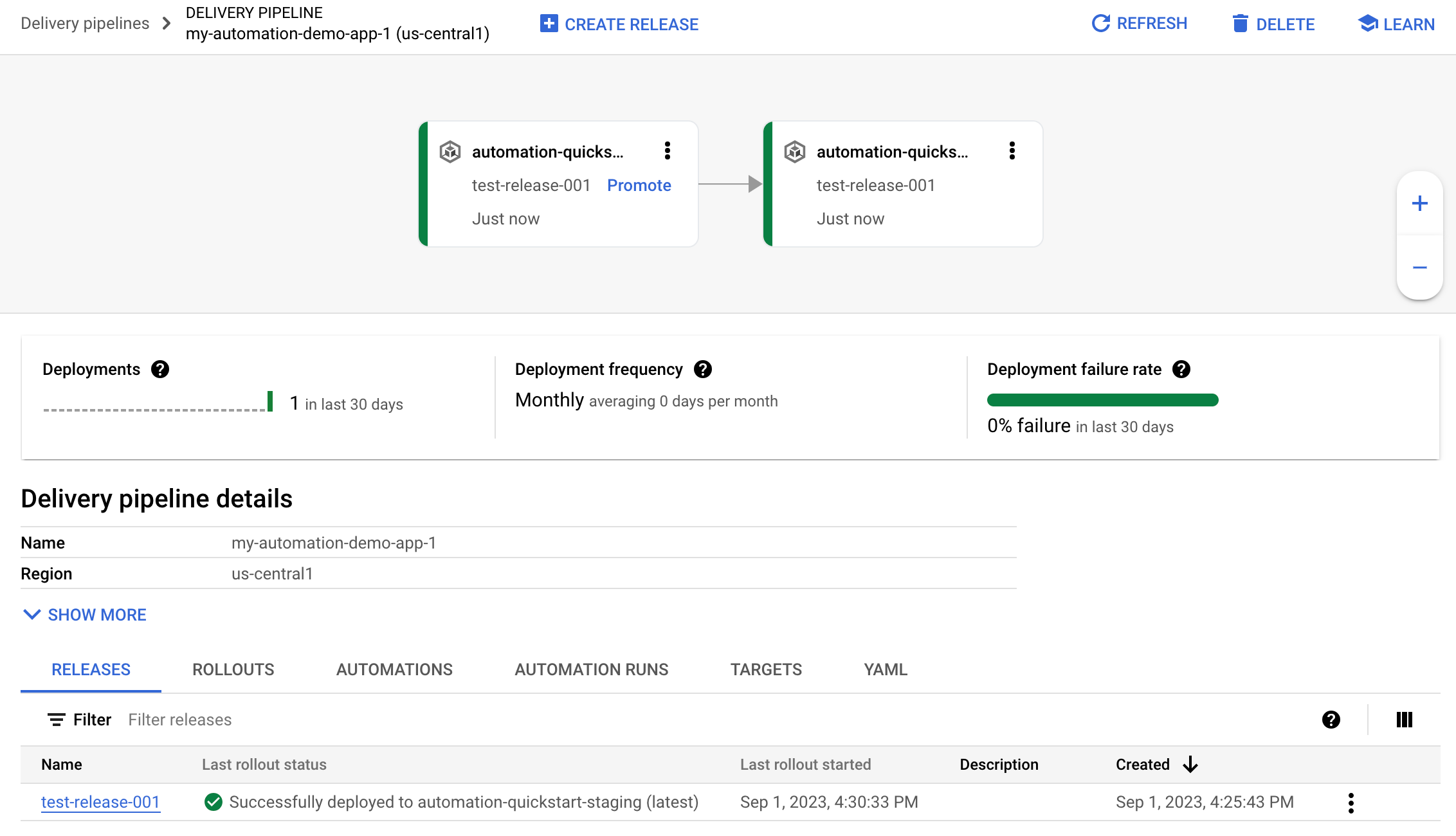
Tu lanzamiento aparecerá en la pestaña Lanzamientos, en Detalles de la canalización de entrega.
Haz clic en la pestaña Ejecuciones de automatización.
Hay dos entradas, una por cada una de las dos automatizaciones que has creado. Puedes hacer clic en cualquiera de las dos para ver los detalles de esa ejecución de la automatización.
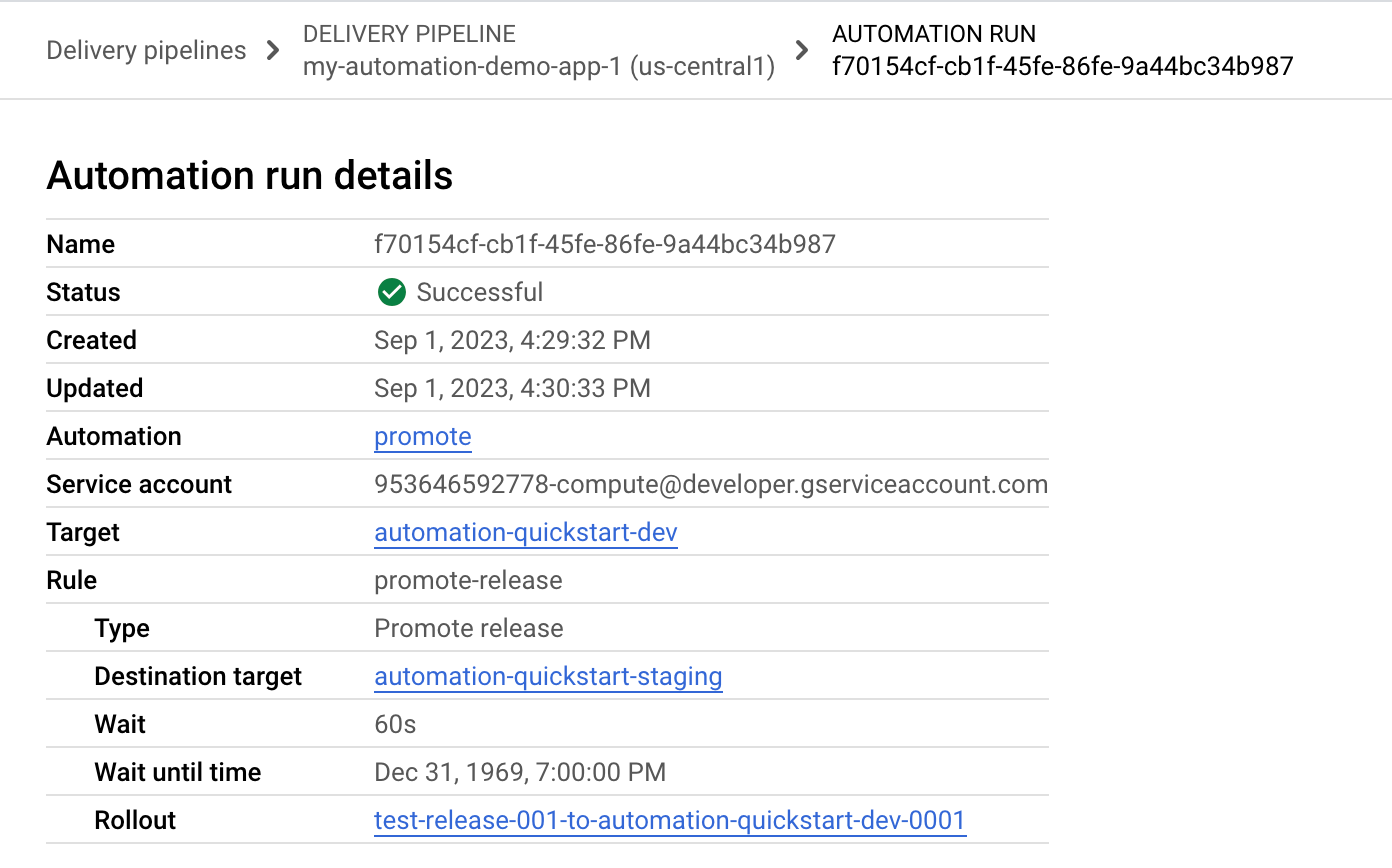
Limpieza
Para evitar que se apliquen cargos en tu cuenta de Google Cloud por los recursos utilizados en esta página, sigue estos pasos.
Elimina los clústeres de GKE o los servicios de Cloud Run:
GKE
gcloud container clusters delete automation-quickstart-cluster-dev --region=us-central1 --project=PROJECT_ID \ && gcloud container clusters delete automation-quickstart-cluster-staging --region=us-west1 --project=PROJECT_IDCloud Run
gcloud run services delete my-automation-run-service-dev --region=us-central1 --project=PROJECT_ID \ && gcloud run services delete my-automation-run-service-staging --region=us-central1 --project=PROJECT_IDElimina la canalización de distribución, los destinos, las automatizaciones, la versión y los lanzamientos:
gcloud deploy delete --file=clouddeploy.yaml --force --region=us-central1 --project=PROJECT_IDElimina los segmentos de Cloud Storage que haya creado Cloud Deploy.
Una termina con
_clouddeployy la otra es[region].deploy-artifacts.[project].appspot.com.
¡Ya has completado esta guía de inicio rápido!
Siguientes pasos
- Primero, añade el rol
Si ya tienes instalada la CLI, asegúrate de que estás usando la versión más reciente:
gcloud components update

